通过在视口中创建笔划,然后选择笔划定义的命令,可以定义一个笔划。下一次执行笔划时,将执行该命令。
您可以将笔划定义与 Shift 键、Alt 键或 Shift 和 Alt 组合键结合使用。
您可以使用鼠标左键或中键来定义笔划。如果要使用鼠标中键来定义和使用笔划,则首先必须启用“自定义”菜单  “首选项”
“首选项” “首选项设置”对话框
“首选项设置”对话框 “视口首选项”
“视口首选项”  “鼠标控制”组
“鼠标控制”组  “笔划”。要使用鼠标左键来定义和使用笔划,请选择“工具”面板
“笔划”。要使用鼠标左键来定义和使用笔划,请选择“工具”面板  “工具”卷展栏
“工具”卷展栏  “更多”按钮
“更多”按钮  “工具”对话框
“工具”对话框 “笔划工具”
“笔划工具” “绘制笔划”,然后绘制笔划。
“绘制笔划”,然后绘制笔划。
在“定义笔划”对话框中,您可以看到如何在“要定义的笔划”下面,通过检查栅格来分析笔划。完成笔划的绘制操作后,一个九方块栅格位于笔划的中心,并且适合其范围。将为栅格的内部分段指定唯一的字母。其中笔划与分段交叉,与该分段关联的字母将添加到笔划名称中。因此,笔划的方向和形状很重要,而笔划的尺寸则没有影响。
笔划始终在栅格内居中。如果以从上到下的方向垂直绘制笔划,那么该笔划的名为 HK,因为它以此顺序与标记为 H 和 K 的分段交叉。如果您以从下到上的顺序绘制笔划,则该笔划的名为 KH。
一个命令的多个笔划
可以为同一命令定义多个笔划。例如,您可以指定使用 U 形状的笔划来表示“撤消”,但是发现有时在尝试使用 U 时绘制 J 形状。通过将 U 和 J 笔划都指定为表示“撤消”,您就不必担心缺少该笔划了。
选项的“命令应作用于”组非常重要。如果该命令应用于选择,则将此选项设置为“笔划起始处的单个对象”或将其更改为“选择集中的所有对象”。然而,如果命令未应用于选择(如“环绕”或“激活栅格对象”),则将其更改为“无对象 -- 仅执行命令”。
具有特殊用途方法的命令
某些命令有与之关联的特定笔划方法。
- 激活摄影机
- 指向单个摄影机(而不是目标),绘制笔划,该摄影机将在绘制笔划的视口中处于活动状态。
- 更改灯光颜色
- 可以在一个或多个灯光上敲击该命令。将显示颜色选择器,可以在此更改所选灯光的颜色。
- 灯光打开/关闭切换
- 在灯光上敲击可将其打开或关闭。如果在两个或多个灯光上进行敲击,则所有灯光都将设置为常见状态,要么都打开,要么都关闭。
- 设置约束
- 显示一个带有可用轴约束的小对话框。双击可更改当前变换模式的轴约束。
- 移动模式(设置约束)
- 切换为“移动变换”模式,并显示带有可用轴约束的小对话框。双击可更改当前变换模式的轴约束。
- 旋转模式(设置约束)
- 切换为“选择并旋转”模式,并显示带有可用轴约束的小对话框。双击可更改当前变换模式的轴约束。
- 缩放模式(设置约束)
- 切换为“选择并缩放”模式,并显示带有可用轴约束的小对话框。双击可更改当前变换模式的轴约束。
- 查看笔划
- 显示“查看笔划”对话框。
- 笔划首选项
- 显示“笔划首选项”对话框。
过程
使用 Ctrl 键定义笔划:
- 按住 Ctrl 键,同时绘制笔划。
- 如果笔划已经存在,则将显示一条消息,询问您是否要替换旧笔划。单击“是”。
- 在显示的“定义笔划”对话框中,指定笔划。
要通过示例来定义笔划,请执行以下操作:
- 绘制不存在的笔划。
- 将显示“找不到笔划”消息。单击“定义”。
- 在显示的“定义笔划”对话框中,指定笔划。
界面
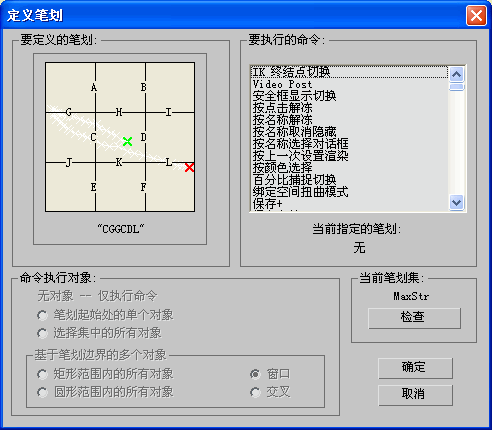
“要定义的笔划”组
显示笔划的名称,以及刚刚绘制的笔划,该笔划显现为由白线连接的一系列白色 X。绿色 X 代表笔划的起点,而红色 X 代表终点。带有标签的栅格显示识别笔划的方式。笔划将与栅格中的标记分段交叉,将向笔划的名称添加一个字母。
“要执行的命令”组
列出要向其指定笔划的所有命令。选择一个命令并单击“确定”即可向选定命令指定在栅格中显示的笔划。根据您在此列表中选择的命令类型,在“命令应作用于”组中可用的选项有所不同。
某些命令有与之关联的特殊用途的方法。请参见具有特殊用途方法的命令。
- 当前指定的笔划
- 显示当前指定给选定命令的笔划的名称。如果在绘制笔划时按 Shift键 或 Alt键,则它们将添加到名称中。例如:“Shift + HK”或“Alt + HK”。
“命令应作用于”组
提供很多选项,用于指定受命令影响的对象(如果有的话)。是启用还是禁用这些选项取决于在列表窗口中选定的命令类型。
- 无对象 -- 仅执行命令
- 当选择不特定于选定对象(如“环绕”)的命令时显示此文本。当选择可应用于选定对象的命令时,以下选项处于启用状态:
- 笔划起始处的单个对象可以使命令作用于位于活动视口中第一个笔划点下面的对象。
- 选择集中的所有对象可以使命令作用于当前选择集中的所有对象。
- 基于笔划边界的多个对象
- 选择此组中的一个选项可以使用笔划自身来选择多个对象,然后再应用命令。
- 矩形范围内的所有对象选择由笔划的矩形边框定义的所有对象。
- 圆形范围内的所有对象选择由适合笔划矩形边框的最大圆形定义的所有对象。
窗口/交叉选择前面两个选项中的任何一个之后,这两个选项均变为可用。使用“窗口”只选择完全位于矩形或圆形区域内的那些对象。使用“交叉”见选择区域内或交叉区域内的所有对象。
“当前笔划集”组
显示当前笔划集的名称,以便可以查看在该集中定义的笔划。您可以创建并保存许多不同的笔划集。请参见“笔划首选项”对话框。
- 检查
- 单击可显示“查看和编辑笔划”,在此可以从定义的笔划列表中进行选择,然后查看笔划本身。不能以这种方式编辑笔划。要查看、更改和删除笔划,请绘制“查看笔划”笔划(默认情况下,是从左到右的水平线)。